Създайте шаблон за Excel Time Card за служители
- Стъпка 1: Първото нещо, което трябва да направим, е да въведем заглавието на шаблона за времева карта в Excel; по-долу е изображението на същия.

- Стъпка 2: Сега, в клетката „Месец“ (B3), създайте динамичен падащ списък в Excel за всички месеци.
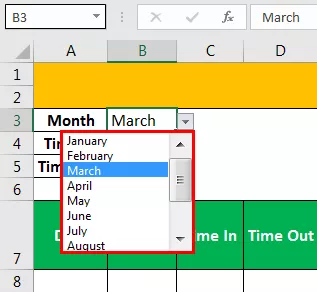
- Стъпка 3: За всички служители ще има стандартно време и стандартно време за излизане. Така че въведете стандартните “In Time” и “Out Time”, съответно в клетките B4 и B5.

- Стъпка 4: Под колоната „Дата“ трябва да въведем датата, а под „Време в“ трябва да запишем изместване на времето „В“; в графата „Time out“ трябва да запишем времето „OUT“.

- Стъпка 5: По време на това „IN & OUT“ време те ще отидат за стандартна почивка, така че въведете стандартното време за почивка като 30 минути.

- Стъпка 6: След това трябва да изчислим колко часа всъщност са работили между стандартното време и стандартното време за излизане. И така, по-долу е формулата за изчисляване на действителното работно време.

- Стъпка 7: Редовното работно време е 8 часа; всичко допълнително ще попадне под „OT Time“. За да изчислите „OT Time“, въведете формулата по-долу.

- Стъпка 8: Сега, когато става въпрос за плащане, трябва да изчислим два набора плащания, единият е редовни часови заплати, а вторият е OT часа. За да изчислим редовните почасови заплати, трябва да въведем стандартните заплати за 8 часа.

Тук съм въвел дълга формула; Ще разбия формулата за вашето разбиране. Нека разгледаме първата формула.
Част 1: = IF (E9> = TIME (8,0,0), 800,
Това казва, че ако работният час е по-голям от 8 часа, тогава 800 е броят на дневните заплати.
Част 2: АКО (И (E9 = ВРЕМЕ (4,0,0)), 800 / 2,0))
Тази част е критичната част, в която се казва, че ако работният час е по-малък от 8 часа, но по-голям от 4 часа, трябва да се изплати половината от заплатата и накрая, ако работното време е по-малко от 4 часа, тогава пълна дневна заплата ще бъде нула.
- Стъпка 9: Приключихме с редовното изчисляване на плащането, сега трябва да изчислим „OT Payment“, така че въведете формулата по-долу, за да изчислите сумата „С течение на времето“ и я плъзнете и в други клетки.

Преди да изчислим, трябва да решим каква трябва да бъде скоростта на час. Като цяло, ставка на час за OT плащане е в размер на 1,5 от редовното часово плащане.
Тази формула ще раздели общата редовна заплата на ден на 8 часа, така че ще получим оценка на час. След това ще умножим заплащането на час в часове „С течение на времето“; тъй като заплатите „С течение на времето“ привличат 50% допълнителна ставка, ще умножим OT плащането по 1,5.
- Стъпка 10: Най-после трябва да стигнем до „Общото плащане“ за тази формула ще бъде както следва.

Сега увеличавайте датата всеки ден, трябва да въведем таймингите „Time In“ и „Time Out“ на всеки служител, така че автоматично „Работно време“, „OT време“, „Редовно плащане“, „OT плащане“ и „Общо плащане ”Колоните ще бъдат изчислени благодарение на формулите, които сме въвели.
За всеки случай, ако искате всички изчисления на служителите на един лист, поставете една нова колона „Име на служителя“.

И накрая, нашият шаблон за времева карта е готов да записва времето за служителите.

След като приключим с всички дни в месеца на заплатите, трябва да влезем в осевата таблица, за да получим обобщение на всички служители.

По този начин можем да създадем „ШАБЛОН НА ВРЕМЕННА КАРТА“ в Excel.
Неща за запомняне
- Всяко извънредно късно пристигане трябва да се коригира ръчно.
- Всяко допълнително плащане също трябва да бъде коригирано извън шаблона за карта на времето в листа на Excel.
- Приложете обобщената таблица след всички дати.
- Всеки празник също трябва да се коригира ръчно.









